 안드로이드 마켓 이벤트, Talking Tom Cat, 홈런배틀 게임, ADWLauncher EX 등이 오늘만 100원에 판매합니다!
안드로이드 정품 앱이 단돈 100원, 마켓 애플리케이션 다운로드 100억 돌파 기념 이벤트 안드로이드 이벤트, 오늘만 100원에 판매하는 게임과 유틸 앱 andorid market 100억 돌파 기념 이벤트 3일차입니다~ 처음에만 반짝하고, 나중에는 별거없지 않을까 했는데, 점점 괜찮은 앱들이 더 많이 나오는듯 합니다. 오늘은 삼일중에 가장 괜찮은듯한데, 이번기회에 정품앱을 저렴한 가격에 구입을 해보시는것은 어떨까 싶습니다 안드로이드 마켓(Android Market), 유료 앱 신용카드로 결제 구입하는 방법 Blue Skies Donation Wallpaper Kittehface Software 이 앱은 바탕화면을 바꾸어주기도 하고, 하늘을 나는듯한 화면을 보여주네요~ 해당앱을 클릭하면 동영상을 보여주니..
2011. 12. 9.
안드로이드 마켓 이벤트, Talking Tom Cat, 홈런배틀 게임, ADWLauncher EX 등이 오늘만 100원에 판매합니다!
안드로이드 정품 앱이 단돈 100원, 마켓 애플리케이션 다운로드 100억 돌파 기념 이벤트 안드로이드 이벤트, 오늘만 100원에 판매하는 게임과 유틸 앱 andorid market 100억 돌파 기념 이벤트 3일차입니다~ 처음에만 반짝하고, 나중에는 별거없지 않을까 했는데, 점점 괜찮은 앱들이 더 많이 나오는듯 합니다. 오늘은 삼일중에 가장 괜찮은듯한데, 이번기회에 정품앱을 저렴한 가격에 구입을 해보시는것은 어떨까 싶습니다 안드로이드 마켓(Android Market), 유료 앱 신용카드로 결제 구입하는 방법 Blue Skies Donation Wallpaper Kittehface Software 이 앱은 바탕화면을 바꾸어주기도 하고, 하늘을 나는듯한 화면을 보여주네요~ 해당앱을 클릭하면 동영상을 보여주니..
2011. 12. 9.
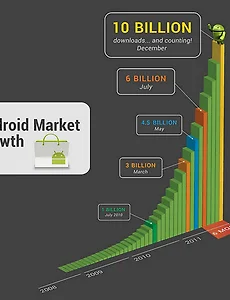 안드로이드 정품 앱이 단돈 100원, 마켓 애플리케이션 다운로드 100억 돌파 기념 이벤트
Android market 이 다운로드 100억을 돌파하면서 이벤트로 비싼 정품의 앱과 게임 등을 단돈 100원에 판매한다고 합니다. 오늘부터 10일동안만 매일 특정 애플리케이션을 단돈 100원에 판매한다고 하는데... 오늘의 이벤트 애플리케이션은 Asphalt 6 HD, Color & Draw for Kids, Great Little War Game, Minecraft, Paper Camera, Endomondo Sports Tracker Pro, Fieldrunners HD, Sketchbook Mobile, Soundhound Infinity , 그리고 Swiftkey X 입니다. 기본적으로 몇천원씩은 하는 앱들인데, 이번 기회에 받아두시면 요긴하게 사용할수 있지 않을까 싶습니다. 앞으로 10일동안..
2011. 12. 8.
안드로이드 정품 앱이 단돈 100원, 마켓 애플리케이션 다운로드 100억 돌파 기념 이벤트
Android market 이 다운로드 100억을 돌파하면서 이벤트로 비싼 정품의 앱과 게임 등을 단돈 100원에 판매한다고 합니다. 오늘부터 10일동안만 매일 특정 애플리케이션을 단돈 100원에 판매한다고 하는데... 오늘의 이벤트 애플리케이션은 Asphalt 6 HD, Color & Draw for Kids, Great Little War Game, Minecraft, Paper Camera, Endomondo Sports Tracker Pro, Fieldrunners HD, Sketchbook Mobile, Soundhound Infinity , 그리고 Swiftkey X 입니다. 기본적으로 몇천원씩은 하는 앱들인데, 이번 기회에 받아두시면 요긴하게 사용할수 있지 않을까 싶습니다. 앞으로 10일동안..
2011. 12. 8.